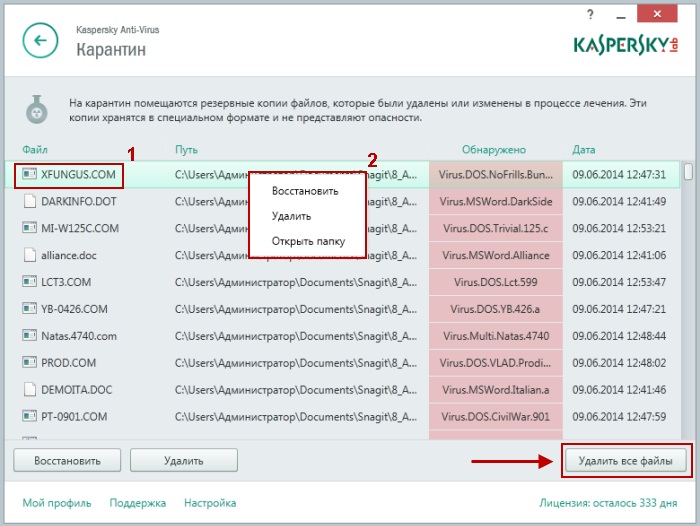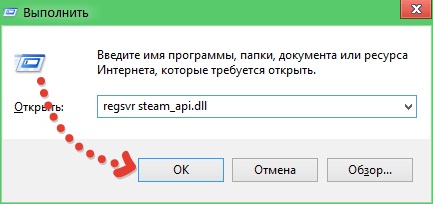Steam_api.dll – это библиотека API программы Steam, которая напрямую работает с приложением и играми, установленными через сам клиент. Одна из самых популярных проблем – это две ошибки: «steam_api.dll отсутствует» или «Точка входа в процедуру steamuserstats не найдена в библиотеке steam_API.dll».
Причем ошибка может возникать как на пиратке, скаченной с Йо-хо-хо-сайтов, так и на лицензионной версии игры, запущенной через приложение стим. Ниже в статье мы рассмотрим все варианты решения проблемы, когда система не может обнаружить steam_api.dll. Как при полном отсутствии самого файла, так и при поломке определенного внутреннего модуля, из-за которого программа не может найти точку входа для функции запуска игры.
Содержание
- Способ 1: Синхронизация данных игры
- Способ 2: Обновление клиента
- Способ 3: Переустановка Steam
- Способ 4: Переустановка игры
- Способ 5: Восстановление папок Steam
- Способ 6: Скачиваем файл
- Способ 7: Ничего не помогло, что делать?
- Видео
- Задать вопрос автору статьи
Способ 1: Синхронизация данных игры
Если вы зайдете в стим и посмотрите, то почти в каждой их папок с игрой есть своя библиотека Steam_API. Весят они по-разному, а значит сильно отличаются друг от друга. Если проблема возникает только с одной игрой, то можно выполнить проверку целостности файлов игры.
- Откройте стим.
- Кликните правой кнопкой мыши по проблемной игре и зайдите в «Свойства.
- Перейдите в раздел «Локальные файлы».
- Далее жмем «Проверить целостность игровых файлов».
- Ждем пока процедура закончится.
ВНИМАНИЕ! Я как-то столкнулся с проблемой – при восстановлении данных вылезала ошибка. Если вы подобное встретите – отключите антивирусник на момент скачивания файлов. Для этого найдите его в трее, нажмите правой кнопкой и отключите защиту. В моем случае ошибка возникала из-за Avast.
Способ 2: Обновление клиента
Есть вероятность, что ошибка возникает из-за проблемы прошлого обновления. Как правило, разработчики быстро выкатывают обновы, которые все фиксят. В клиенте жмем по кнопке «Steam», и из выпадающего меню «Проверяем наличие обновлений клиента…». Ждем пока все файлы будут скачены и установлены.
Способ 3: Переустановка Steam
Библиотека может быть и в корне самой программы. В таком случае восстановление данных игры может не помочь. В таком случае я вам советую полностью удалить программу, а потом заново её установить.
- Жмем по кнопкам:
+ R
- Открываем «Панель управления», введя команду:
control
- Жмем правой кнопкой мыши по Steam и выбираем команду «Удалить».
- После деинсталляции не спешите бежать и скачивать свежую версию Steam. Нам нужно почистить реестр, чтобы там ни осталось ни одной записи стим. Это можно сделать с помощью программы CCleaner – качаем её с интернета и устанавливаем. Скачиваем бесплатную версию – нам её хватит.
- После запуска переходим в раздел «Реестр» и жмем по кнопке «Поиск проблем».
- Как только процедура закончится жмем «Посмотреть выбранные проблемы…».
- В конце, где нам предлагают сделать копию реестра – выбираем «Нет».
- Исправляем отмеченные.
- Теперь скачиваем и устанавливаем Steam с официального сайта.
- После этого попробуйте запустить Steam с правами администратора – для этого кликаем ПКМ и выбираем соответствующий пункт меню.
Способ 4: Переустановка игры
Не всегда проверка целостности локальных файлов, а также переустановка самого клиента помогает решить проблему. Попробуйте удалить игру через сам клиент – жмем ПКМ, выбираем «Управление» – «Удалить с устройства». Как только игра деинсталлируется, перезагрузите компьютер. Теперь ОЧЕНЬ ВАЖНО – отключите защиту антивирусника.
После этого запустите клиент и повторно её установите. Если проблема решится, но потом ошибка появится вновь, то зайдите в настройки своего антивируса и добавьте в исключение всю папку Steam, где у вас хранятся игры и сам клиент. В противном случае антивирусная программа будет постоянно закрывать доступ к steam_api.dll, закрывая его в «карантине».
Способ 5: Восстановление папок Steam
Как вариант, можно попробовать восстановить папки Стим – это может помочь, если была какая-то локальная поломка в клиенте.
- Открываем программу и заходим в настройки.
- Слева выбираем подраздел «Загрузки» и открываем «Папки библиотеки Steam».
- Справа жмем по трем точкам и кликаем по команде «Восстановить папку». Ждем пока приложение проверит и восстановит поломанные файлы клиента и игр.
Способ 6: Скачиваем файл
Давайте посмотрим, как можно еще исправить ошибку с steam_api.dll. Данный способ будет достаточно прямолинейным. Наша задача найти в интернете саму библиотеку, скачать и установить её в папку со Steam. Сразу предупрежу, что к данному варианту стоит обращаться только в том случае, если ничего из вышеперечисленного не помогло. Так как никто гарантировать работоспособность подобной библиотеки не будет – ведь она скачена с интернета. Инструкция будет достаточно простой.
- Открываем любой поисковик и вводим запрос:
Скачать steam_api.dll ДЛЯ ТОЙ ИЛИ ИНОЙ ИГРЫ
ПРИМЕЧАНИЕ! Чаще всего ломаются игры: Dishonored, Skyrim и Hitman Absolution.
- Далее находим более-менее подходящий сайт. Смотрите по комментариям.
- Скачиваем файл.
- В ошибке обычно указано, в каком месте отсутствует файл туда мы закидываем эту библиотеку.
- Перезагружаем систему.
Если Steam_api.dll все равно отсутствует – что делать? В таком случае мы можем попробовать прописать его в корень системы. В таком случае, если файл не будет найден в Steam, то он будет использоваться оттуда:
- Зайдите в папку:
C:WindowsSystem32
- Скопируйте туда этот файл.
- Теперь нам нужно его (как бы) зарегистрировать – для этого открываем утилиту «Выполнить». Её можно найти в меню «Пуск», или проще всего использовать комбинацию горячих клавиш:
+ R
- Теперь вводим команду:
regsvr steam_api.dll
- Жмем «ОК» и пробуем запустить игру.
Способ 7: Ничего не помогло, что делать?
Я вам рекомендую снова полностью удалить Steam и переустановить его заново. Но мы сделаем это немного по-другому:
- Удаление производим не через встроенную функцию, а с помощью специализированной программы – она позволяет удалить все возможные файлы, которые еще остаются в системе. По этому поводу смотрим инструкцию тут. Советую использовать утилиту «Revo Uninstaller»
- После этого выполните полную чистку системы от мусора и всякого хлама. Удалите лишние программы, уберите все из автозагрузки, проверьте ОС антивирусом.
- А вот только после этого скачиваем свежую версию и устанавливаем её к себе на комп. Если есть возможность, попробуйте установить клиент на другой том (C, D, E и т.д.). Можно даже попробовать установить программу на другой жесткий диск SSD или HDD. В момент установки клиента полностью удалите ваш антивирус.
На этом все, дорогие читатели нашего портала WiFiGiD.RU. Если я что-то упустил, или проблема не решена, то смело обращайтесь за помощью к нам в комментариях. Я постараюсь вам помочь, чем смогу. Старайтесь описать свою проблему как можно подробнее. Всем добра!
Видео
Пользователи Steam на ПК уже около 10 лет сталкиваются с ошибкой steam_api.dll, в сообщении сказано, что система не обнаружила steam_api.dll. Данная ошибка может звучать на английском языке со словами «could not find» или «not found». В любом случае, суть одна – не удалось найти данный файл на компьютере. При чем проблема может появляться как на устройствах с Windows 7, так и Windows 10. В силу неизвестных причин, пользователи некоторых игр сталкиваются с поломкой чаще. В сети преобладают просьбы помочь с запуском Call of Duty: Modern Warfare 3, но в зоне риска и любые другие игры.
Почему не удалось обнаружить steam_api.dll?
Файл steam_api64.dll нужен для того, чтобы игры могли взаимодействовать с сервисом Steam. Без него не может работать как игровой «менеджер» Steam, так и сама игра. Данное сообщение свидетельствует об одной из двух поломок: файл был поврежден (перемещен и т. п.) или полностью отсутствует в системе. Здесь не имеет большого значения, игра лицензионная или взломанная. Проблема может появиться в любом приложении библиотеки, но в некоторых из них сбой появляется чаще. Несмотря на данный факт, решения одинаковы для всех игр.
Читайте также: Как запустить старую игру на Windows 10?
Как исправить ошибку steam_api.dll?
Если не удалось обнаружить steam_api64.dll, значит нам нужно его восстановить. Обычно это происходит либо вручную, либо в автоматическом режиме, вместе с тем софтом, которому он принадлежит. Очевидно, что речь идет о самих играх и Steam-клиенте. Но также проблема может быть в антивирусе, который распознает данный файл в качестве вируса и блокирует его. О всех вариантах развития ситуации поговорим дальше.
Способ 1: скачивание и регистрация файла
Первое, что приходит в голову — скачать steam_api.dll и система снова сможет работать. На самом деле не всегда это срабатывает, но попробовать стоит. Здесь важны несколько нюансов: скачать подходящий файл (с нужной разярдностью и не зараженный вирусом), положить его в правильное место и зарегистрировать в системе. Все это мы сделаем в рамках следующей инструкции.
Как скачать и установить файл steam_api.dll:
- Загружаем steam_api.dll для Windows 10 (или другой версии операционной системы). Например, это можем сделать по данной ссылке. Важно смотреть не только на ОС, но и разрядность: 32 или 64 бит.
- Копируем файл в том место, где он должен быть. Первый способ узнать его – посмотреть в сообщении об ошибке, там может быть написано, куда система обращается за этим файлом. Чаще всего это С:WindowsSysWOW64. Также он может потребоваться в папке с игрой внутри раздела D:Games
- Клавишами Win + X открываем меню Пуск и выбираем «Командная строка».
- Вставляем команду regsvr32 steam_api.dll и жмем Enter.
После регистрации DLL-библиотеки, самое время проверить, запускается ли CoD:MW3 или другая игра, с которой были проблемы.
Читайте также: Ошибка «Не обнаружен XINPUT1_3.dll»
Способ 2: проверка целостности файлов Steam
Так как проблема может затрагивать поломку файлов игры, а сам steam_api.dll участвует во взаимодействии платформы с ней, помочь может проверка целостности. В Steam есть такая функция и некоторым пользователям она помогла.
Что делать, если отсутствует steam_api.dll:
- Открываем «Библиотеку» в Steam.
- Нажимаем правой кнопкой мыши по проблемной игре и переходим в «Свойства».
- На вкладке «Локальные файлы» нажимаем на клавишу «Проверить целостность файлов игры».
Способ 3: восстановление файла из карантина
Если данный файл был заблокирован встроенным или сторонним антивирусом, скорее всего его можем разблокировать. Достаточно вручную указать, что мы доверяем разработчику данного элемента и он может использоваться. Для примера мы используем «Защитник Windows», но сам принцип аналогичен во всех защитных приложениях.
Как исправить проблему с файлом steam_api.dll:
- Открываем «Защитник Windows». Обычно он свернут в трее или находится на панели задач, но также его всегда можно найти через поиск.
- Переходим на страницу «Журнал» и выбираем «Все обнаруженные элементы».
- Выбираем нужный нам файл и нажимаем на кнопку «Разрешить».
Это потенциально опасно, так как файл мог быть модифицирован вирусом. Особенно высоки риски у тех, кто скачивал его с интернета.
Читайте также: Как подключить джойстик к компьютеру Windows 10?
Способ 4: откат к точке восстановления
Windows можно восстановить к более стабильному состоянию, если ранее были сделаны точки отката. Обычно они генерируются автоматически при выполнении критически важных изменений операционной системы, но могут быть созданы и вручную. Если у вас есть данная точка, советуем ей воспользоваться.
Что нужно сделать:
- Вводим в поиск «Восстановление» и открываем элемент панели управления с точно таким названием.
- Выбираем вариант «Запуск восстановления системы».
- Следуем подсказкам мастера установки.
Способ 5: переустановка Steam
Один из самых действенных способов – полностью переустановить Steam. Это часто срабатывает и не влечет каких-то сложностей. После повторной авторизации в своем аккаунте все данные пользователя будут восстановлены, а ранее установленные игры будут найдены автоматически. Только лучше в момент удаления очистить следы программы. Чтобы полностью удалить Steam и избавиться от остаточных файлов, советуем использовать iObit Uninstaller. Он подчистит файлы на компьютере и реестр, а новая установка будет с чистого листа.
Что еще может помочь?
Есть еще несколько действий, которые могут помочь у отдельных пользователей. Они срабатывают реже, чем предыдущие, но в крайнем случае попробовать можно.
Советы по устранению ошибки:
- Обновляем драйвера на видеокарту. Достаточно скачать их с официального сайта производителя и установить.
- Заново устанавливаем DirectX. Просто скачиваем установщик с сайта Microsoft и запускаем его. В идеале нужно удалить старую версию ПО и только потом установить заново.
- Обновляем Windows.
Одно из перечисленных действий должно сработать и steam_api.dll будет восстановлен, а значит сообщение об отсутствующем файле исчезнет и появится возможность запустить любую игру.
Как исправить ошибку Steam_api.dll is missing error
Иногда пользователям приходится сталкиваться с проблемой, когда программы резко перестают запускаться. Все было хорошо, но вдруг на экране появилось сообщение об ошибке ‘Программа не может запуститься, потому что на вашем компьютере отсутствует Steam_api.dll.’
Почему это произошло? Как восстановить программу? Где скачать файл Steam_api.dll и куда его поместить? Не волнуйтесь. Мы поможем вам решить вашу проблему.
Что такое Steam_api.dll?
Стандартная ошибка ‘Steam_api.dll is missing’ появляется на ПК с ОС Windows. Проблема часто возникает при установке различных обновлений Windows и неудачной установке каких-либо программ.
Файл Dynamic Link Library (.dll) запускается, когда определенная программа не может функционировать без этого файла. Когда Steam_api.dll поврежден или отсутствует, это приводит к сбоям в работе компьютерной системы. Добавим, что Steam_api.dll — это файл, используемый для Visual Studio 2015 (Visual C++ Redistributable).
Система компьютера уведомляет пользователя об отсутствующем файле, но где именно скачать нужный Steam_api.dll? Используйте обширную базу DLL-файлов на сайте Rocketdrivers, чтобы найти нужную вам Steam_api.dll.
Steam_api.dll файл: Самая распространенная ошибка
- Steam_api.dll файл удален или поврежден. Это может происходить очень часто, поэтому вам следует восстановить файл или загрузить его заново.
- Ошибка Adobe Creative C
loud. Проблема возникла из-за сбоя Visual C ++. - Файлы Visual Studio 2015 могут быть повреждены или отсутствовать. Виновниками ошибки являются поврежденные системы, приложения, вредоносные программы или вирусы.
- Системные файлы повреждены. Это происходит из-за неправильной перезагрузки Windows и заражения программ и приложений.
Метод 1: Скачать Steam_api.dll автоматически
На нашем сайте вы найдете все доступные версии Steam_api.dll. Пожалуйста, введите название нужного файла в поисковую систему и затем скачайте его.
Возможно, вы не знаете, какую версию Steam_api.dll вам нужно установить? Тогда воспользуйтесь автоматическим методом.
Steam_api.dll Версии
Дата выхода: February 28, 2021
| Версия | Язык | Размер | MD5 / SHA-1 | |
|---|---|---|---|---|
| 3.62.82.82 32bit | U.S. English | 0.21 MB |
MD5 SHA1 |
|
Дата выхода: February 28, 2021
| Версия | Язык | Размер | MD5 / SHA-1 | |
|---|---|---|---|---|
| 3.42.61.66 32bit | U.S. English | 0.2 MB |
MD5 SHA1 |
|
Дата выхода: February 28, 2021
| Версия | Язык | Размер | MD5 / SHA-1 | |
|---|---|---|---|---|
| 3.4.27.90 32bit | U.S. English | 0.18 MB |
MD5 SHA1 |
|
Дата выхода: February 28, 2021
| Версия | Язык | Размер | MD5 / SHA-1 | |
|---|---|---|---|---|
| 3.27.76.74 32bit | U.S. English | 0.21 MB |
MD5 SHA1 |
|
Дата выхода: February 28, 2021
| Версия | Язык | Размер | MD5 / SHA-1 | |
|---|---|---|---|---|
| 2.91.48.22 32bit | U.S. English | 0.18 MB |
MD5 SHA1 |
|
Дата выхода: February 28, 2021
| Версия | Язык | Размер | MD5 / SHA-1 | |
|---|---|---|---|---|
| 2.37.91.26 32bit | U.S. English | 0.14 MB |
MD5 SHA1 |
|
Дата выхода: February 28, 2021
| Версия | Язык | Размер | MD5 / SHA-1 | |
|---|---|---|---|---|
| 1.83.31.37 32bit | U.S. English | 0.1 MB |
MD5 SHA1 |
|
Дата выхода: February 28, 2021
| Версия | Язык | Размер | MD5 / SHA-1 | |
|---|---|---|---|---|
| 1.60.88.17 32bit | U.S. English | 0.1 MB |
MD5 SHA1 |
|
Дата выхода: February 28, 2021
| Версия | Язык | Размер | MD5 / SHA-1 | |
|---|---|---|---|---|
| 1.49.4.54 32bit | U.S. English | 0.1 MB |
MD5 SHA1 |
|
Дата выхода: February 28, 2021
| Версия | Язык | Размер | MD5 / SHA-1 | |
|---|---|---|---|---|
| 1.20.70.94 32bit | U.S. English | 0.12 MB |
MD5 SHA1 |
|
Дата выхода: February 28, 2021
| Версия | Язык | Размер | MD5 / SHA-1 | |
|---|---|---|---|---|
| 0.91.58.20 32bit | U.S. English | 0.12 MB |
MD5 SHA1 |
|
Какую версию Steam_api.dll мне выбрать?
Некоторые версии предназначены для 64-битных и 32-битных систем Windows, а также языков, которые в них используются. Пользователям необходимо выбрать DLL-файлы, язык которых совпадает с языком программирования. После этого следует загрузить последние версии DLL-файлов.
Где должен встречаться Steam_api.dll?
Ошибка ‘Steam_api.dll is missing’ исправляется только тогда, когда пользователь перемещает файл в папку установки программы/приложения/игры. Вы также можете попробовать переместить Steam_api.dll в системный каталог Windows.
Метод 2: Скачать Steam_api.dll с ручной установкой
Скачайте Steam_api.dll с нашего сайта, затем вам нужно запустить командную строку для регистрации недостающей Steam_api.dll:
- Нажмите Windows+R на клавиатуре, чтобы вызвать окно Run. Здесь нужно ввести команду cmd и нажать Ctrl+Shift+Enter, чтобы открыть командную строку с правами администратора.
- Когда появится запрос, дайте разрешение (нажмите YES) на внесение изменений в командную строку.
- Удалите файл реестра (введите/копируйте команду regsvr32 /u Steam_api.dll, затем нажмите Enter).
- Затем зарегистрируйте файл, набрав команду regsvr32 Steam_api.dll и нажав Enter.
- Теперь закройте командную строку и попробуйте запустить проблемную программу/приложение/игру.
Метод 3: Переустановите Visual C++ Redistributable для Visual Studio 2015
Вы можете попробовать переустановить Visual C++ Redistributable for Visual Studio 2015. Вы должны принять во внимание рекомендации Microsoft, чтобы правильно установить недостающие файлы.
Скачайте эту программу с официального сайта Microsoft:
- Скачайте Microsoft Visual C++ Redistributable.
- Выберите файл вашей версии Windows: для 64-битной версии это будет vc_redist.x64.exe, а для 32-битной — vc_redist.x86.exe. Установите флажок напротив цветного файла и нажмите Далее.
- Примите условия лицензирования программного обеспечения Microsoft и установите программу.
Метод 4: Запустить программу проверки системных файлов
В Windows есть отличный инструмент сканирования под названием System File Checker (SFC). Для многих систем это самый быстрый метод автоматического исправления поврежденных файлов.
Запустите SFC:
- Нажмите Windows+R, чтобы вызвать утилиту ‘Выполнить’. Введите cmd и нажмите Ctrl+Shift+Enter, чтобы открыть командную строку от имени администратора.
- Когда появится запрос, согласитесь на внесение изменений и введите команду sfc /scannow, затем нажмите Enter.
- Программа System File Checker просканирует ваш компьютер. Как только процедура сканирования будет завершена, появятся ошибки, которые будут автоматически исправлены SFC.
Метод 5: Обновление для Windows
Обновление Windows до последней версии — один из методов решения проблемы с DLL. Обновив ОС до последней версии, каждая текущая ошибка Steam_api.dll может исчезнуть:
- Перейдите в Настройки через Пуск. Вы также можете выполнить эту команду, нажав Windows+I.
- Перейдите в раздел Обновление и безопасность.
- На вкладке Windows Update есть кнопка Проверить наличие обновлений.
- Как только новое обновление будет найдено, нужно нажать кнопку Установить сейчас.
В окне командной строки нужно ввести команду «sfc /scannow» и нажать Enter. System File Checker начнет свою работу, которая продлится не более 15 минут. Ждем, пока сканирование завершится, после чего перезагружаем ПК. Теперь ошибка «Программа не может запуститься из-за ошибки Steam_api.dll отсутствует на вашем компьютере не должна появляться.
Метод 6: Деинсталлировать и переустановить приложение
Если ничего не помогает из того, что описано выше, то попробуйте удалить приложение и деинсталлировать его:
- Зайдите в Настройки через Пуск. Вы также можете нажать Windows+I.
- Нажмите на Приложения.
- Найдите проблемное приложение и нажмите Удалить в его настройках.
- Теперь переустановите приложение и попробуйте запустить его.
Следуйте нашим проверенным методам, чтобы устранить ошибку ‘Steam_api.dll is missing’. Теперь ваш компьютер с Windows сможет запускать любые приложения без ошибок DLL-файлов.
Часто задаваемые вопросы (FAQ)
3.62.82.82 — последняя версия Steam_api.dll, которая доступна для скачивания
Steam_api.dll обязательно нужно расположить в системной папке Windows
Самый простой метод – это использовать инструмент для исправления ошибок dll
Эта страница доступна на других языках:
English |
Deutsch |
Español |
Italiano |
Français |
Indonesia |
Nederlands |
Nynorsk |
Português |
Українська |
Türkçe |
Malay |
Dansk |
Polski |
Română |
Suomi |
Svenska |
Tiếng việt |
Čeština |
العربية |
ไทย |
日本語 |
简体中文 |
한국어
Файл steam_api.dll идет в комплекте вместе со всеми играми и приложениями, добавленными в Steam. Без него они не запустятся – появится окно с ошибкой «steam_api.dll отсуствует», или «Не удается продолжить выполнение кода, поскольку система не обнаружила api.dll» или «cannot load Steam API» (в англоязычной версии программы):
Файл может пропасть из-за некорректной установки игры. Например, если в процессе ее загрузки из магазина произошел сбой в интернет соединении. Еще одна причина – ошибочное срабатывание антивируса, в результате чего файл попадает в карантин либо к нему блокируется доступ.
Рассмотрим 3 способа решения этой проблемы.
Примечание: в 64-х битных играх и программах в сообщении говорится об отсутствии библиотеки steam_api64.dll. В этом случае действия по исправлению ошибки будут такими же.
Способ 1. Проверьте файлы игры на повреждения
Откройте библиотеку Steam, кликните правой кнопкой мыши по игре или приложению, которые не запускаются, и выберите «Свойства».
В следующем окне откройте вкладку «Локальные файлы» и кликните по кнопке «Проверить целостность …».
Подождите, пока проверка завершится. Если проблемы будут обнаружены, Steam автоматически скачает поврежденные файлы, и заменит их.
Способ 2. Добавьте DLL файл в исключение антивируса
Если предыдущий совет не помог, временно отключите ваш антивирус и снова проверьте целостность файлов через интерфейс клиента, как написано выше. Затем добавьте steam_api.dll в исключения антивируса и снова включите защиту. Теперь библиотека не будет удаляться или блокироваться.
Внимание! Если игра, которую вы пытаетесь запустить, была скачана не через Steam, добавлять steam_api.dll в исключения не рекомендуем. Так как там и правда может быть вирус. Что тогда делать? Загрузить игру из каталога Steam или хотя бы с другого сайта.
Способ 3. Переустановите игру
Если уверены, что ваш антивирус не блокирует steam_api.dll, удалите неработающую игру, и запустите Steam с правами администратора. Для этого, после удаления игры, выйдите из клиента, затем кликните правой кнопкой мыши по его ярлыку на рабочем столе и в контекстном меню выберите команду «Запуск от имени администратора».
Затем заново установите игру и попробуйте запустить ее.
Примечание: если данный способ решил проблему, сделайте так, чтобы Steam запускался от имени администратора всегда. Кликните правой кнопкой мыши по его ярлыку и выберите «Свойства». В появившемся окне перейдите в раздел «Совместимость» и отметьте галочкой пункт «Запускать эту программу от имени администратора». Сохраните изменения кнопкой «Применить» (см. скриншот ниже).
Если на компьютере настроен автозапуск клиента при загрузке операционной системы, проделайте ту же операцию для исполняемого файла Steam.exe. В свойствах ярлыка путь к нему прописан в окне «расположение».
Что делать, если антивирус постоянно блокирует steam_api.dll?
Попробуйте один из вариантов из списка ниже:
- убедитесь, что антивирус и его базы обновлены до последней версии. Проверьте обновления вручную и перезагрузите компьютер;
- снизьте уровень обнаружения угроз с параноидальной на нормальную. Этим вы уменьшите число ложных срабатываний;
- сбросьте настройки антивируса до значений по умолчанию;
- смените антивирус.
Рекомендуем загружать игры только из магазина Steam. Что делать, если проблема возникает в играх, скачанных с интернета и взять их больше неоткуда? Перекачайте их с другого сайта и переустановите. Инструкция: как добавить стороннюю игру в Steam.
Другие причины появления ошибки
В редких случаях steam_api.dll может пропасть после автоматического обновления игры, если разработчик забыл его добавить. Тогда нужно просто дождаться выхода патча. О том, что эта проблема массовая, можно узнать на игровых форумах. Обычно на исправление уходит от 1 минуты до 2х часов времени.
-
Что это за файл?
-
Способы устранения
-
В Steam
-
В нелицензионных играх
Пользователям приходится часто сталкиваться с ошибками при запуске компьютерных игр. Одна из таких: отсутствует steam_api.dll. Что делать с подобной неисправностью, почему она возникает и как ее устранить, укажем в статье.
Что это за файл?
Steam_api.dll – файл динамической библиотеки. Он отвечает за связь между запускаемой игрой и клиентом Steam (проходит проверка подлинности лицензии).
Столкнуться с отсутствием файла библиотеки Steam могут пользователи как лицензионного так и пиратского контента. Основные причины возникновения ошибки:
- Удаление steam_api.dll антивирусом, при попытке запуска игры.
- В пиратских программах изменяется конфигурацию файла, чтобы обойти защиту Steam. Антивирус воспринимает библиотеку как вирус и блокирует/удаляет.
- Если блокировка произошла с лицензионной копией, купленной в Steam, возможно файл был изменен сторонней вредоносной программой. Проверьте ПК на вирусы и вредоносное ПО.
- Перемещение steam_api.dll из директории игры.
- Проблемами с самой игрой (некорректная установка или обновление).
- Недостаточные права пользователя.
Способы устранения
Совет! Если ошибка только появилась и до этого все работало исправно, воспользуйтесь точкой восстановления системы для отката Windows 10 в рабочее состояние.
В Steam
Если клиент запускается, но ошибку выбивает конкретная игра, воспользуйтесь функцией восстановления файлов. Зайдите в Steam-клиент:
- Откройте библиотеку игр, нажмите правой кнопкой мышки на значок и выберите “Свойства”.
- Перейдите во вкладку “Локальные файлы” и нажмите “Проверить целостность кэша”.
- Время проверки будет зависеть от “веса файлов” и вычислительных мощностей ПК. Steam сверит файлы в кэше, найдет и установит недостающие.
Важно! Если вы устанавливали пользовательские модификации для игры, при восстановлении кеша они будут удалены.
Если клиент Steam не запускается, выдает ошибку, потребуется его переустановка:
- Зайдите в “Удаление или изменение программ” и удалите программу.
- Воспользуйтесь менеджером для очистки реестра Windows (например, CCleaner) и удалите все упоминания о Steam-клиенте.
- Скачайте клиент с официального сайта и установите на ПК.
В нелицензионных играх
После скачивания игры с неофициального источника и запуска .exe файла в 95% виновником отсутствия steam_api.dll становится антивирус. Остальные 5% – это не качественные сборки. Чтобы файл воспринимался как “безопасный”, его нужно добавить в список исключений антивируса. Если доверяете устанавливаемой программе, выполните следующее:
- Удалите игру и приостановите работу антивируса на 10-20 минут.
- Проведите установку заново.
- Зайдите в настройки антивируса и выберите пункт связанный с исключениями. Найдите файл steam_api.dll в папке игры и добавьте в белый список.
- Активируйте защиту антивируса и запустите приложение. Ошибка должна исчезнуть.
Скачать файл steam_api.dll отдельно не рекомендуется, так как он может содержать вирусный код. Скачивайте его из интернета, на свой страх и риск только в том случае, если остальные способы не помогли.
Steam_api.dll (Steam Client API) является частью программы Steam Client, разработанной Valve Corporation. Некоторым играм этот файл может понадобиться для правильной работы. Если отсутствует steam_api.dll, при каждом запуске игры могут возникать различные виды ошибок как система не обнаружила steam_api.dll, steam_api.dll отсутствует на компьютере или точка входа не найдена. Давайте разберем, что делать и как исправить ошибку файла steam_api.dll при запуске игр в Steam.
1. Антивирус
В большинстве случаев ошибка появляется у пользователей, которые используют пиратские версии игр. Антивирус при установке таких игр блокирует файл steam_api.dll, так как он изменен, чтобы обманывать проверку лицензии при соединении Steam клиента с серверами.
- Отключите антивирус и установите игру заново.
- Проверьте файл steam_api.dll в карантине антивируса.
- Добавьте файл steam_api.dll в исключения антивируса.
2. Запуск Steam и установка игры от имени админа
По разным причинам у некоторых пользователей могут быть настроены неправильно учетные записи, и запуск от имени админа исправляет данную проблему.
- Если ошибка steam_api.dll появляется при запуске клиента Steam, то нажмите по Steam правой кнопкой мыши и выберите «Запуск от имени администратора».
- Установите игру от имени администратора, нажав по «.exe» файлу правой кнопкой мыши.
3. Проверка библиотек Steam и файлов игры
Шаг 1. Запустите Steam, в библиотеке найдите игру, которая выдает ошибку steam_api.dll при запуске и нажмите по ней правой кнопкой мыши, после чего, выберите «Свойства«. В новом окне перейдите во вкладку «Локальные файлы» и нажмите на «Проверить целостность файлов игры«. Таким образом, недостающие файлы будут скачены с серверов.
Шаг 2. Далее нажмите в левом верхнем углу на вкладку «Steam» > «Настройки» > «Загрузки» > «Папки библиотек Steam«. В новом окне нажмите на путь установки STEAM и выберите «Восстановить папку библиотек«. После окончание процесса перезапустите клиент и ошибка должна исчезнуть.
4. Куда кидать и где скачать steam_api.dll
Не рекомендую скачивать с интернета файл steam_api.dll, так как большая вероятность, что он заражен. Вместо этого, вы его можете взять на другом ПК, попросить друга, чтобы скинул этот файл, или поискать его в другой директории у себя в системе.
Файл может находится как в системе Windows, так и в директории с игрой.
- C:WindowsSystem32
- C:WindowsSysWOW64
- Папка с игрой E:STEAMsteamappscommonSMITEBinariesWin64
- Корень папки с игрой E:STEAMsteamappscommonSMITE
Когда вы закинули к себе файл steam_api.dll на компьютер, то иногда его требуется зарегистрировать в системе Windows. Нажмите сочетание кнопок Win+R и введите regsvr32 steam_api.dll и regsvr steam_api.dll.
Смотрите еще:
- Steam_api64.dll: Исправить ошибку отсутствующего файла
- Не запускается Steam клиент на Windows 10
- Steam — Application Load Error 5:0000065434 в Windows 10
- Скачать d3dcompiler_43.dll и исправить ошибку в Windows 10/8.1/7
- Что за файл msdia80.dll и можно ли его удалить в Windows 10
[ Telegram | Поддержать ]

Многие владельцы персональных компьютеров используют подобное оборудование для развлечений. Например, запускают разнообразные игровые приложения. Разработчики подобных развлечений быстро поняли возможные перспективы и начали выпускать огромное количество игр для ПК. Стремительное развитие интернета поставило подобную деятельность на совершенно новый уровень.
Теперь человеку не нужно идти в магазин, чтобы купить диск — достаточно зайти на один из специализированных сетевых ресурсов, где быстро можно приобрести любую из тысяч игр. Одним из самых популярных сервисов подобного рода является Steam, который разросся из небольшого проекта, предназначенного для распространения игровых продуктов компании Valve. Сегодня ежедневно страницы этого ресурса посещают тысячи людей со всей планеты. И им становится очень обидно, когда личный аккаунт становится недоступным из-за того, что на экране возникает ошибка steam_api.dll.
Естественное желание любого геймера понять, что делать в подобной ситуации. К счастью, технология лечения подобной системной ошибки существует. Но изначально важно понять, по какой причине она может возникнуть.
Почему отсутствует файл steam_api.dll
Чаще всего сообщение «отсутствует steam_api.dll» возникает по причине того, что пользователь пробует схитрить, и не приобретает лицензионную версию игры, а пытается воспользоваться уже взломанным и бесплатным вариантом, предложенным одним из взломщиков-умельцев. Обычно в этом случае срабатывает параллельно используемый антивирусник, который определяет данный модуль как зараженный и удаляет его, или помещает в карантин.
В некоторых случаях ошибка при запуске игры или при попытке входа в собственный аккаунт возникает при использовании лицензионного продукта.
К счастью, существует несколько методик, которые позволяют исправить ошибку steam_api.dll в любом из двух вариантов.
Технология лечения
Как уже наверное понятно из анализа первопричин возникновения данной неприятности, проще всего справиться с первым вариантом. Если требуемый файл помещен в карантин антивирусника, то необходимо зайти в настройки защитной программы и добавить его в исключения.
Если же требуемый файл-библиотека вообще отсутствует в игровой папке, то второе действенное решение заключается в скачивании этого элемента из сети. Важно отметить, что этот вариант следует реализовывать на свой страх и риск, так как на некоторых ресурсах легко могут поместить в библиотеку какой-нибудь вирус. Рекомендуется доверять только авторитетным сайтам, где есть гарантия отсутствия подобных казусов. Скачать файл steam_api.dll можно на нашем сайте по ссылке.
Скачанный файл обычно помещается не только в папку с игрой, но и дублируется на жестком диске в предназначенном для этого месте:
- С:WindowsSystem32 — если используется 32-х битная операционка от Майкрософт;
- С:WindowsSysWOW64 — для 64-х битного аналога ОС.
Саму же библиотеку нужно не просто перенести на винчестер, но и активировать ее. Сделать это достаточно просто:
- Одновременно зажать «Вин» и «R», чтобы вызвать окошко «Выполнить».
- Вбить в него фразу «regsvr steam_api.dll».
- В конце подтвердить свои действия и инициировать перезапуск компьютера.
- Не помогло? Попробовать альтернативную команду: «regsvrsteam_api.dll».
К сожалению, но не всегда данную проблему решить так просто. В некоторых ситуациях лечением может стать полная переустановка Стима. В прочем, в этой процедуре также нет ничего сверхсложного:
- Желательно воспользоваться очень удобной утилитой CCleaner, которая не только деинсталлирует программу, но и удалит все ее следу из системы.
- Следующий шаг — перезагрузка операционки.
- Завершающий этап — заход на страничку STEAM, скачивание инсталляционного пакета и его последующая установка.
Если же ни один из предложенных способов не помог устранить ошибку steam_api.dll, то остается только самый кардинальный метод — полная переустановка операционной системы.
Информация о системе:
На вашем ПК работает: …
Ошибка Steam_api.dll: как исправить?
В начале нужно понять, почему steam_api.dll файл отсутствует и какова причина возникновения steam_api.dll ошибки. Часто программное обеспечение попросту не может функционировать из-за недостатков в .dll-файлах.
Что означает DLL-файл? Почему возникают DLL-ошибки?
DLL (Dynamic-Link Libraries) являются общими библиотеками в Microsoft Windows, которые реализовала корпорация Microsoft. Известно, что файлы DLL так же важны, как и файлы с расширением EXE. Реализовать DLL-архивы, не используя утилиты с расширением .exe, нельзя.
Файлы DLL помогают разработчикам применять стандартный код с информаций, чтобы обновить функциональность программного обеспечения, не используя перекомпиляцию. Получается, файлы MSVCP100.dll содержат код с данными на разные программы. Одному DLL-файлу предоставили возможность быть использованным иным ПО, даже если отсутствует необходимость в этом. Как итог – нет нужно создавать копии одинаковой информации.
Когда стоит ожидать появление отсутствующей ошибки Steam_api.dll?
Когда перед пользователем возникает данное сообщения, появляются неисправности с Steam_api.dll
- Программа не может запуститься, так как Steam_api.dll отсутствует на ПК.
- Steam_api.dll пропал.
- Steam_api.dll не найден.
- Steam_api.dll пропал с ПК. Переустановите программу для исправления проблемы.
- «Это приложение невозможно запустить, так как Steam_api.dll не найден. Переустановите приложения для исправления проблемы.»
Что делать, когда проблемы начинают появляться во время запуска программы? Это вызвано из-за неисправностей с Steam_api.dll. Есть проверенные способы, как быстро избавиться от этой ошибки навсегда.
Метод 1: Скачать Steam_api.dll для установки вручную
В первую очередь, необходимо скачать Steam_api.dll на компьютер только с нашего сайта, на котором нет вирусов и хранятся тысячи бесплатных Dll-файлов.
- Копируем файл в директорию установки программы только тогда, когда программа пропустит DLL-файл.
- Также можно переместить файл DLL в директорию системы ПК (для 32-битной системы — C:WindowsSystem32, для 64-битной системы — C:WindowsSysWOW64).
- Теперь следует перезагрузить свой ПК.
Метод не помог и появляются сообщения — «steam_api.dll Missing» или «steam_api.dll Not Found»? Тогда воспользуйтесь следующим методом.
Steam_api.dll Версии
Дата выхода: February 28, 2021
| Версия | Язык | Размер | MD5 / SHA-1 | |
|---|---|---|---|---|
| 3.62.82.82 32bit | U.S. English | 0.21 MB |
MD5 SHA1 |
|
Дата выхода: February 28, 2021
| Версия | Язык | Размер | MD5 / SHA-1 | |
|---|---|---|---|---|
| 3.42.61.66 32bit | U.S. English | 0.2 MB |
MD5 SHA1 |
|
Дата выхода: February 28, 2021
| Версия | Язык | Размер | MD5 / SHA-1 | |
|---|---|---|---|---|
| 3.4.27.90 32bit | U.S. English | 0.18 MB |
MD5 SHA1 |
|
Дата выхода: February 28, 2021
| Версия | Язык | Размер | MD5 / SHA-1 | |
|---|---|---|---|---|
| 3.27.76.74 32bit | U.S. English | 0.21 MB |
MD5 SHA1 |
|
Дата выхода: February 28, 2021
| Версия | Язык | Размер | MD5 / SHA-1 | |
|---|---|---|---|---|
| 2.91.48.22 32bit | U.S. English | 0.18 MB |
MD5 SHA1 |
|
Дата выхода: February 28, 2021
| Версия | Язык | Размер | MD5 / SHA-1 | |
|---|---|---|---|---|
| 2.37.91.26 32bit | U.S. English | 0.14 MB |
MD5 SHA1 |
|
Дата выхода: February 28, 2021
| Версия | Язык | Размер | MD5 / SHA-1 | |
|---|---|---|---|---|
| 1.83.31.37 32bit | U.S. English | 0.1 MB |
MD5 SHA1 |
|
Дата выхода: February 28, 2021
| Версия | Язык | Размер | MD5 / SHA-1 | |
|---|---|---|---|---|
| 1.60.88.17 32bit | U.S. English | 0.1 MB |
MD5 SHA1 |
|
Дата выхода: February 28, 2021
| Версия | Язык | Размер | MD5 / SHA-1 | |
|---|---|---|---|---|
| 1.49.4.54 32bit | U.S. English | 0.1 MB |
MD5 SHA1 |
|
Дата выхода: February 28, 2021
| Версия | Язык | Размер | MD5 / SHA-1 | |
|---|---|---|---|---|
| 1.20.70.94 32bit | U.S. English | 0.12 MB |
MD5 SHA1 |
|
Дата выхода: February 28, 2021
| Версия | Язык | Размер | MD5 / SHA-1 | |
|---|---|---|---|---|
| 0.91.58.20 32bit | U.S. English | 0.12 MB |
MD5 SHA1 |
|
Метод 2: Исправить Steam_api.dll автоматически благодаря инструменту для исправления ошибок
Очень часто ошибка появляется из-за случайного удаления файла Steam_api.dll, а это моментально вызывает аварийное завершение работы приложения. Программы с вирусами делают так, что Steam_api.dll и остальные системные файлы повреждаются.
Исправить Steam_api.dll автоматически можно благодаря инструмента, который исправляет все ошибки! Подобное устройство необходимо для процедуры восстановления всех поврежденных или удаленных файлов, которые находятся в папках Windows. Следует только установить инструмент, запустить его, а программа сама начнет исправлять найденные Steam_api.dll проблемы.
Данный метод не смог помочь? Тогда переходите к следующему.
Метод 3: Устанавливаем/переустанавливаем пакет Microsoft Visual C ++ Redistributable Package
Ошибку Steam_api.dll часто можно обнаружить, когда неправильно работает Microsoft Visual C++ Redistribtable Package. Следует проверить все обновления или переустановить ПО. Сперва воспользуйтесь поиском Windows Updates для поиска Microsoft Visual C++ Redistributable Package, чтобы обновить/удалить более раннюю версию на новую.
- Нажимаем клавишу с лого Windows для выбора Панель управления. Здесь смотрим на категории и нажимаем Uninstall.
- Проверяем версию Microsoft Visual C++ Redistributable и удаляем самую раннюю из них.
- Повторяем процедуру удаления с остальными частями Microsoft Visual C++ Redistributable.
- Также можно установить 3-ю версию редистрибутива 2015 года Visual C++ Redistribtable, воспользовавшись загрузочной ссылкой на официальном сайте Microsoft.
- Как только загрузка установочного файла завершится, запускаем и устанавливаем его на ПК.
- Перезагружаем ПК.
Данный метод не смог помочь? Тогда переходите к следующему.
Метод 4: Переустановка программы
Необходимая программа показывает сбои по причине отсутствия .DLL файла? Тогда переустанавливаем программу, чтобы безопасно решить неисправность.
Метод не сумел помочь? Перейдите к следующему.
Метод 5: Сканируйте систему на вредоносные ПО и вирусы
System File Checker (SFC) является утилитой в операционной системе Windows, которая позволяет проводить сканирование системных файлов Windows и выявлять повреждения, а также с целью восстановить файлы системы. Данное руководство предоставляет информацию о том, как верно запускать System File Checker (SFC.exe) для сканирования системных файлов и восстановления недостающих/поврежденных системных файлов, к примеру, .DLL. Когда файл Windows Resource Protection (WRP) имеет повреждения или попросту отсутствует, система Windows начинает вести себя неправильно и с проблемами. Часто определенные функции Windows перестают функционировать и компьютер выходит из строя. Опцию «sfc scannow» используют как один из специальных переключателей, которая доступна благодаря команды sfc, команды командной строки, которая используется на запуск System File Checker. Для ее запуска сперва необходимо открыть командную строку, после чего ввести «командную строку» в поле «Поиск». Теперь нажимаем правой кнопкой мыши на «Командная строка» и выбираем «Запуск от имени администратора». Необходимо обязательно запускать командную строку, чтобы сделать сканирование SFC.
- Запуск полного сканирования системы благодаря антивирусной программы. Не следует надеяться лишь на Windows Defender, а выбираем дополнительно проверенную антивирусную программу.
- Как только обнаружится угроза, нужно переустановить программу, которая показывает уведомление о заражении. Лучше сразу переустановить программу.
- Пробуем провести восстановление при запуске системы, но только тогда, когда вышеперечисленные методы не сработали.
- Если ничего не помогает, тогда переустанавливаем ОС Windows.
В окне командной строки нужно ввести команду «sfc /scannow» и нажать Enter. System File Checker начнет свою работу, которая продлится не более 15 минут. Ждем, пока сканирование завершится, после чего перезагружаем ПК. Теперь ошибка «Программа не может запуститься из-за ошибки Steam_api.dll отсутствует на вашем компьютере не должна появляться.
Метод 6: Очиститель реестра
Registry Cleaner считается мощной утилитой для очищения ненужных файлов, исправления проблем реестра, выяснения причин замедленной работы ПК и устранения неисправностей. Утилита идеальна для всех компьютеров. Пользователь с правами администратора сможет быстрее проводить сканирование и последующее очищение реестра.
- Загрузка приложения в ОС Windows.
- Устанавливаем программу и запускаем ее – все процессы очистки и исправления проблем на ПК пройдут автоматически.
Метод не сумел помочь? Перейдите к следующему.
Часто задаваемые вопросы (FAQ)
3.62.82.82 — последняя версия steam_api.dll, которая доступна для скачивания
steam_api.dll обязательно нужно расположить в системной папке Windows
Самый простой метод – это использовать инструмент для исправления ошибок dll
Эта страница доступна на других языках:
English |
Deutsch |
Español |
Italiano |
Français |
Indonesia |
Nederlands |
Nynorsk |
Português |
Українська |
Türkçe |
Malay |
Dansk |
Polski |
Română |
Suomi |
Svenska |
Tiếng việt |
Čeština |
العربية |
ไทย |
日本語 |
简体中文 |
한국어






















![Ошибка [Steam API dll отсутствует] Ошибка [Steam API dll отсутствует]](https://steam-ru.ru/img/screenshots/12/1.jpg)